Odată cu Windows Vista a fost îmbunătăţită şi utilitatea Disk
Management, putând crea sau redimensiona partiţiile mult mai rapid şi
simplu. Cu toate astea, această utilitate nu oferă opţiuni precum
recuperarea unei partiţii, sau multe alte opţiuni pentru administrarea
partiţiilor cât mai util şi avansat.
Eassos PartitionGuru este acel program de administrare partiţii uşor de utilizat şi cu foarte multe opţiuni disponibile, cum ar fi redimensionarea oricărei partiţii, posibilitatea de a crea un backup pentru o partiţie sau recuperarea unei partiţii şterse.
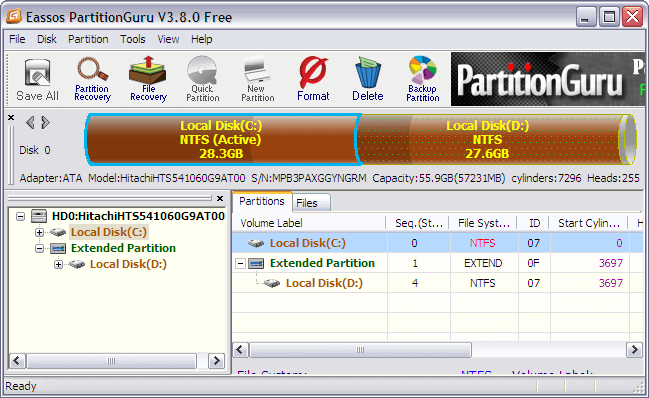
La prima lansare a programului acesta o să scaneze partiţiile disponibile în sistem.
Meniul de sus conţine opţiunile des utilizate pentru administrarea prtiţiilor, cum ar fi Partition Recovery, opţiune entru recuperarea partiţiilor, File Recovery, opiune pentru recuperarea fişierelor şterse accidental sau nu, New Partition pentru a crea o nouă partiţie, Format pentru a formata sau reformata partiţia sau Backup Partition pentru a face un backup unei partiţii.
Dând click dreapta pe o partiţie din interfaţa programului o sa putem vizualiza şi de acolo şi mai multe opţiuni, opţiuni precum Clone Partition, utilitate pentru a crea o copie a unei partiţii, pentru orice eventualitate.

Pentru a recupera date dintr-o anumită partiţie selectăm partiţia din care dorim să recuperăm datele şterse iar apoi dăm pe File Recovery, ca apoi să dăm pe butonul de Start pentru a începe scanarea după fişierele şterse.
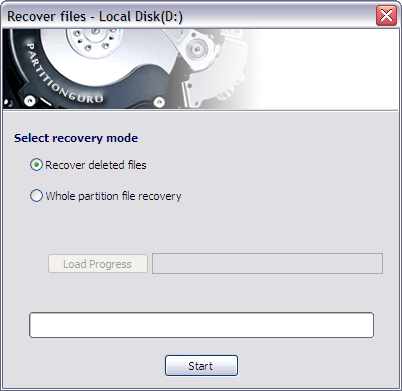
Aşa cum am spus şi mai sus, PartitionGuru deţine opţiunile cele mai des întâlnite şi căutate pentru administrarea partiţiilor într-un mod cât mai avansat, şi astfel este un program care chiar merită să fie folosit ca şi default aşa cum folosim un player la filme sau la muzică, pentru ceea ce este predestinat să facă, mai ales că este disponibil şi într-o versiune complet gratuită.
Rulează pe Windows XP, Windows Vista, Windows 7 şi Windows 8.
Download PartitionGuru
Eassos PartitionGuru este acel program de administrare partiţii uşor de utilizat şi cu foarte multe opţiuni disponibile, cum ar fi redimensionarea oricărei partiţii, posibilitatea de a crea un backup pentru o partiţie sau recuperarea unei partiţii şterse.
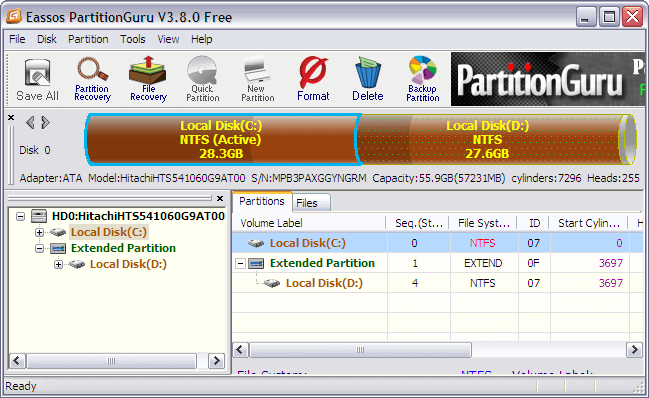
La prima lansare a programului acesta o să scaneze partiţiile disponibile în sistem.
Meniul de sus conţine opţiunile des utilizate pentru administrarea prtiţiilor, cum ar fi Partition Recovery, opţiune entru recuperarea partiţiilor, File Recovery, opiune pentru recuperarea fişierelor şterse accidental sau nu, New Partition pentru a crea o nouă partiţie, Format pentru a formata sau reformata partiţia sau Backup Partition pentru a face un backup unei partiţii.
Dând click dreapta pe o partiţie din interfaţa programului o sa putem vizualiza şi de acolo şi mai multe opţiuni, opţiuni precum Clone Partition, utilitate pentru a crea o copie a unei partiţii, pentru orice eventualitate.

Pentru a recupera date dintr-o anumită partiţie selectăm partiţia din care dorim să recuperăm datele şterse iar apoi dăm pe File Recovery, ca apoi să dăm pe butonul de Start pentru a începe scanarea după fişierele şterse.
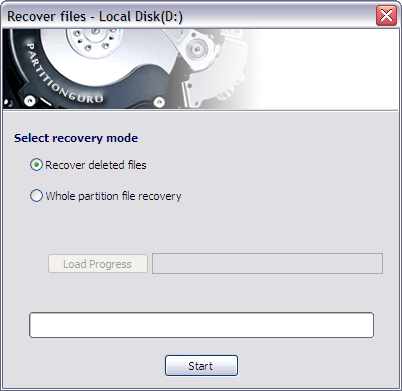
Aşa cum am spus şi mai sus, PartitionGuru deţine opţiunile cele mai des întâlnite şi căutate pentru administrarea partiţiilor într-un mod cât mai avansat, şi astfel este un program care chiar merită să fie folosit ca şi default aşa cum folosim un player la filme sau la muzică, pentru ceea ce este predestinat să facă, mai ales că este disponibil şi într-o versiune complet gratuită.
Rulează pe Windows XP, Windows Vista, Windows 7 şi Windows 8.
Download PartitionGuru
Niciun comentariu:
Trimiteți un comentariu